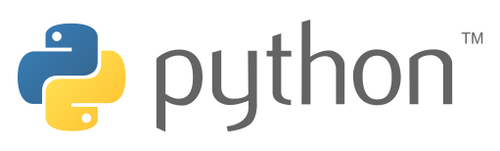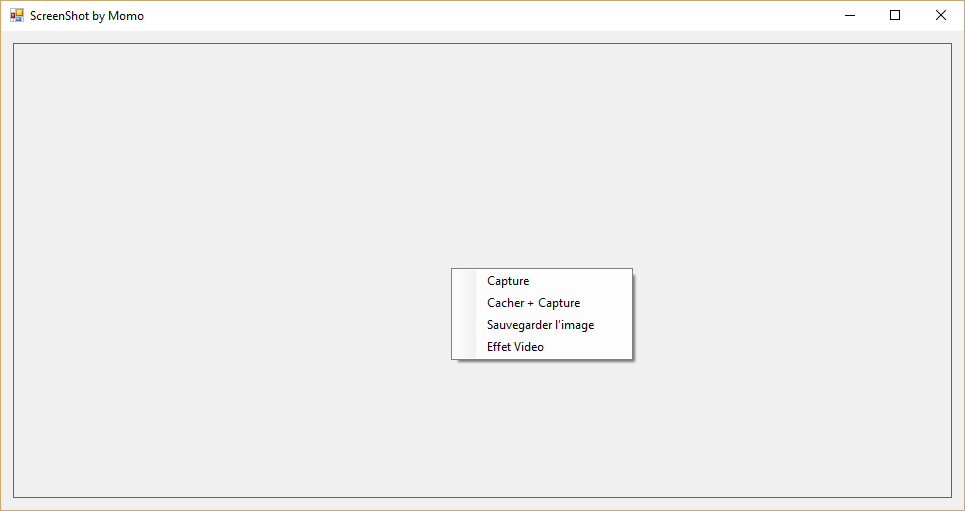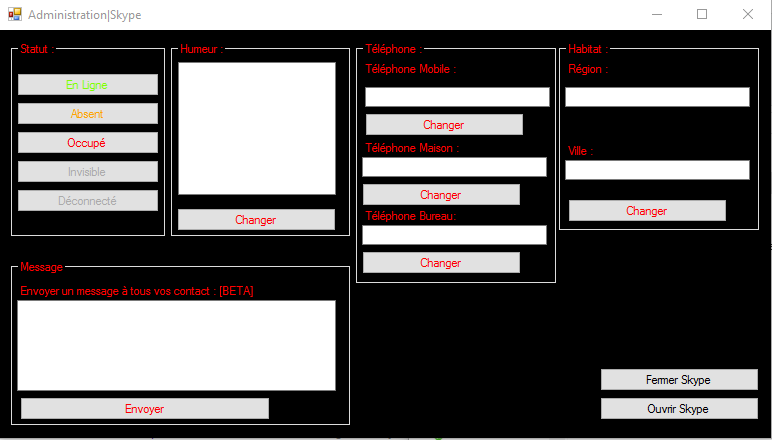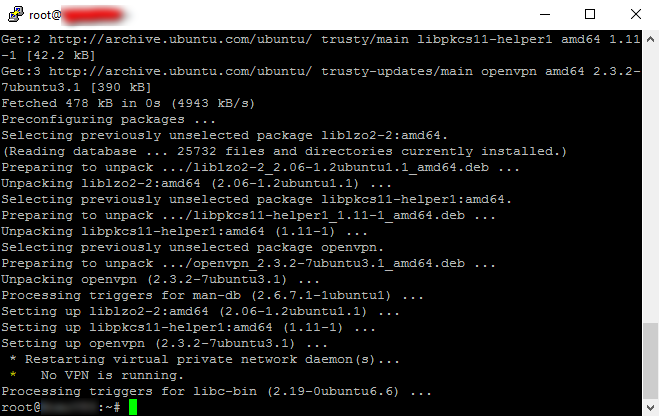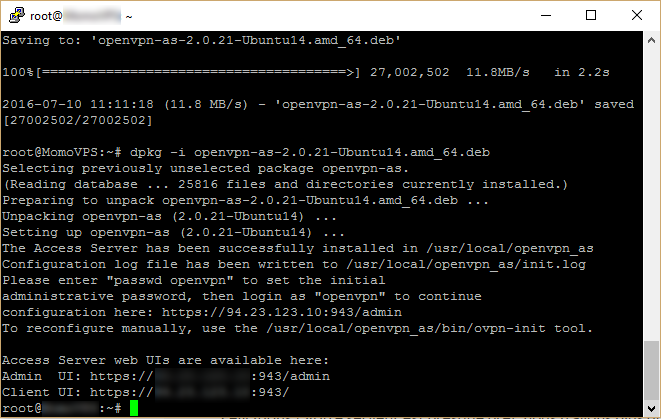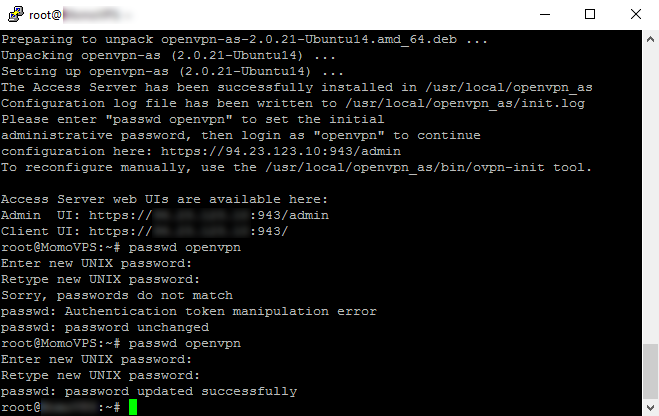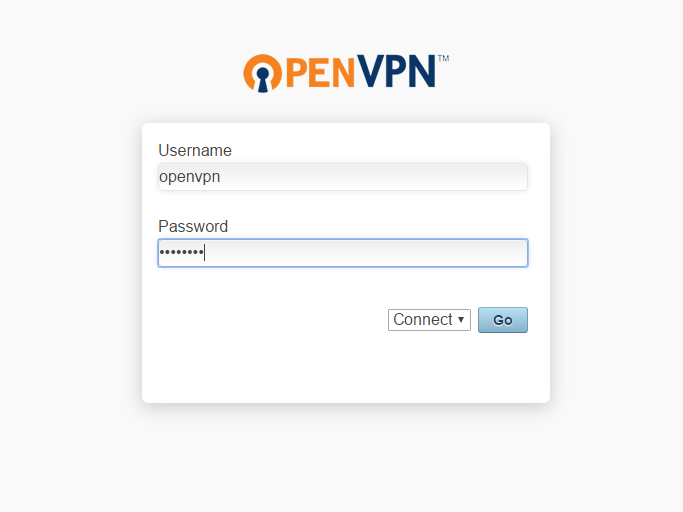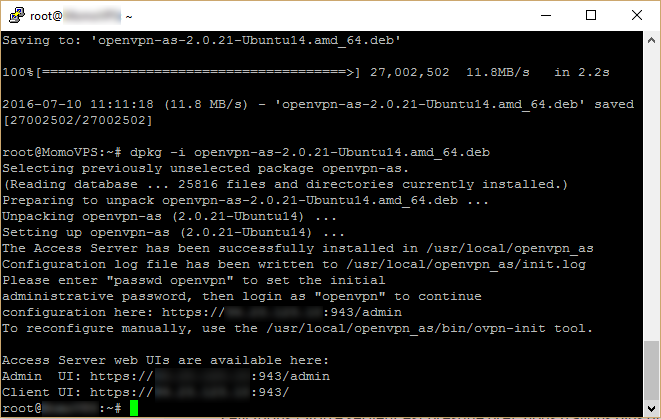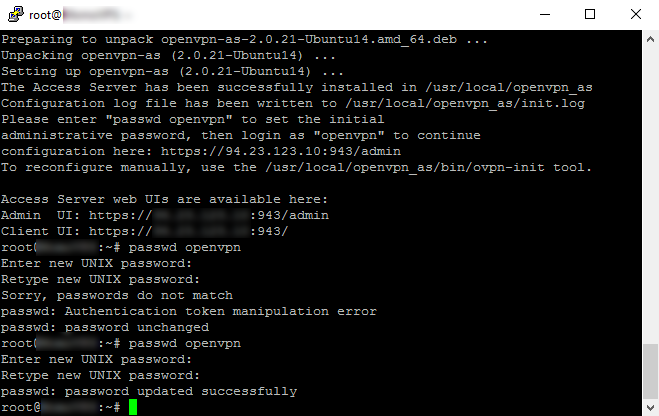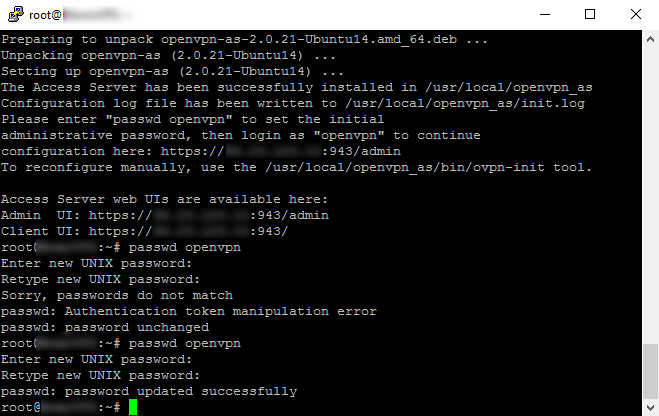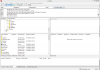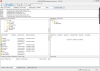
momo059
Membre de bronze-
Compteur de contenus
25 -
Inscription
-
Dernière visite
Type de contenu
Forums
Blogs
Jeux indés
Tout ce qui a été posté par momo059
-
Salut , @TricKItEasY Premièrement , ping -c ne correspond pas avec l'hote associé au script. (Normalement ! si tu n'as rien modifié en plus.) Ensuite je ne sais pas comment tu as coder ton compteur D'Host , donc bon ... Donne moi plus de détails Bonne journée à toi
-
Bonjour, Ce tutoriel a pour but de vous apprendre à coder votre propre Scanner de réseaux en python qui vous permettra de lister les machines connectées aux réseaux. 1- À quoi sert python ? (En quelques mots) Python est un langage de programmation objet, multi-paradigme et multiplateformes. Il favorise la programmation impérative structurée, fonctionnelle et orientée objet. -Un multi-paradigme : est un style programmation informatique qui traite de la manière dont les solutions aux problèmes doivent être formulées dans un langage de programmation -Multiplateformes : Python est un langage disponible sur plusieurs OS comme : Mac, Windows ou encore Linux. 2- L'utilité d'un scanner de réseaux? Un scanner de réseaux comme dit ci-dessus , permet de lister les machines connectées aux réseaux , elle permet donc de voir les appareils connectés à notre réseau wifi. 3- Comment exécuter le programme sur notre ordinateur ce programme ? Python à comme nom de fichier ".py" , après l'exécution du fichier sur notre ordinateur , le programme se lance automatiquement via le CMD (Windows) ou le Terminal (Mac) Tutoriel : -Tout d'abord créer un fichier se nommant : "scanner.py" -Editer le fichier avec un programme d'édition comme : sublime text ou tout autres. -Copier/Coller ce code python sur se fichier (je facilite la vie pour éviter un tuto trop long) import socket import os import re import subprocess print('[+] Choice') print('1 - Scan Network') hosts = [] choice = int(input()) ip = "192.168.1." x= 0 if choice == 1: while x<=500: p = subprocess.Popen('ping ' +ip+str(x) +" -n 1" ,stdout=subprocess.PIPE, shell=True) out, error = p.communicate() out = str(out) find = re.search("Destination host unreachable",out) if find is None: hosts.append(ip+str(x)) print("[*] Host found") x = x + 1 print("+----------------------+") print("| hosts: |") print("+----------------------+") for host in hosts: try: name, a ,b =socket.gethostbyaddr(host) except: name = "Not Found" print('| '+host + " | " + name) -Enregistrer votre fichier. -Lancer le et appuyer sur la touche "1" = "Scan Network" puis entrer. -Et voila une liste de machines connectées à votre réseaux défileras. Si vous avez des questions concernant l'explication de certaines lignes de code dans le script ou tout autres questions n'hésitaient pas à me les poser en commentaire Bonne journée à vous -MomoNkz
-
@Gameuse Skitty pas mal comme idée je te remercie je vais premièrement travailler sur les ajouts d'options de mon premier logiciel que j'ai présenté dans un sujet différent n'hésite d'ailleurs pas à me donner des idées , et ensuite je travaillerai sur celui-ci
-
Bonjour,bonsoir ! Aujourd'hui je vais vous présenter un nouveau logiciel crée avec Visual Basic ! Je m'exprime davantage sur son utilisation, alors un menu s'ouvre en faisant un simple clique droit , plusieurs options sont disponibles. Je tiens juste donc détailler l'option "Cacher + Capture" Alors le cadre gris en fond de logiciel, en un simple clique vous pouvez prendre une capture mais le logiciel apparaîtra sur la catpure d'écran ! Donc vous vous en doutez donc que l'option "Cacher + Capture" va cacher le logiciel et va prendre une capture d'écran sans le logiciel affiché. Voila si vous avez des questions , ou des ajouts d'options je suis preneur J'accepte toutes critiques constructives Bonne soirée à vous !
-
Merci de vos avis, @Dafalgan merci pour ton avis je vais essayer de faire au mieux pour l'idée que tu m'a donné , pour les couleurs j'ai voulu prendre en fonction des disponibilités mis en avant sur Skype comme par exemple : absent = Orange je vais y remédier je revien vers vous une fois les modifications faites !
-
Salut à tous ! Dans cet article je vais vous présenter un logiciel en visual basic permettant à l'utilisateur de contrôler son skype à partir de ce logiciel ! Screen de ce logiciel : Le voici , pour le moment j'ai rajouté une option qui ne se trouve pas sur skype , l'option : "Envoyer un message à tous vos contact" option en BETA pour le moment. Après le reste est basique , si vous avez des idées pour l'ajout d'option je suis preneur ! J'accepte toutes critiques constructives Bonne journée/soirée à vous
-
Cette config coute 500€ mais bon pour le moment je réfléchi encore ! :)
-
Okay merci de ton avis :)
-
Salut, Mmmhh GTA V le plus souvent
-
Créer un VPN avec OpenVPN (le lien précédent est un contenu sponsorisé et géré par Jeu.Video) Bonjour , Bonsoir à vous Dans ce tutoriel je vais vous apprendre à faire votre propre serveur VPN avec OpenVPN. Pour commencer, qu'est-ce qu'un VPN ? Le terme VPN (Virtual Private Network) ou réseau privé virtuel, voici en quelque sorte la définition, mais pour faire simple, un VPN permet de masquer sa vraie adresse IP sur le net, et donc de surfer, sans dévoiler son IP publique de sa box, sur tous les sites que l'on visite, et également sur des logiciels qui utilisent votre adresse IP, comme Skype par exemple. Et qu'est-ce que OpenVPN ? OpenVPN propose son propre client que vous pouvez installer sous Windows / Linux / Mac / Androïd / iOS, autrement dit sur presque tous vos équipements. Et pour faire simple encore une fois , un serveur VPN va vous attribuer son adresse IP publique quand vous allez vous connecter dessus. Pourquoi OpenVPN ? Tout simplement OpenVPN est la seule configuration la plus simple à réaliser sur un VPN Linux , il existe bien sur d'autre moyen comme la technologie PPTP (Point-to-point tunneling protocol), protocole de tunnel point-à-point une méthode plus difficile comparée à la configuration OpenVPN. -------------------------------------------------------------------------------------------------------------------------------------------------------------------------------------------------------------------------------------------- Commençons le tutoriel ! Pour commencer voici le prérequis pour pouvoir commencer la création : Les logiciels requis : Munissez-vous du logiciel "Putty" ou tout autres logiciels permettant de se connecter en SSH VPS Linux requis : Un VPS Linux avec une configuration minimale de 512 Mo de RAM, un processeur avec une cadence supérieure à 1 GHz, et au moins 3 Go de stockage. Configurez sous l'OS Ubuntu 14 1) Connexion au VPS avec Putty. Munissez-vous de votre adresse IP et de votre mot de passe et loguez vous en "root" au VPS Une fois connecté en root sur votre VPS nous allons exécuter ces commandes : apt-get update (mise à jour de l'OS). apt-get install openvpn (Installation d'OpenVPN server). Une fois les commandes exécutées et fini d’être installé, Nous allons installer Openvpn Access Server (lien des packages). Comme je suis sous Ubuntu 14 en 64 bits j'installe donc le package : openvpn-as-2.0.21-Ubuntu14.amd_64.deb. Entrez donc cette commande : wget http://swupdate.openvpn.org/as/openvpn-as-2.0.21-Ubuntu14.amd_64.deb Maintenant nous allons installer le package, entrez cette commande : dpkg -i openvpn-as-2.0.21-Ubuntu14.amd_64.deb Pareil une fois les commandes exécutées et fini d’être installé Vous allez apercevoir des liens sur votre VPS qui donnera accès au "Client" et à "L'Admin" Bien sur ce sont des liens comme vous pouvez le voir avec l'adresse IP de la machine indiqué ! Votre serveur est presque prêt ! -------------------------------------------------------------------------------------------------------- 2) Configuration du compte admin et création d'un utilisateur Par défaut un utilisateur nommé "openvpn" a été créé pendant l’installation, nous allons lui attribuer un mot de passe, voici la commande : passwd openvpn Ne l'oubliez surtout pas sinon vous n'allez pas pouvoir vous connecter ! N'oubliez pas de répondre "Y" pour Yes, quand il vous demande si les informations sont correctes. 3) Connexion au VPN Dernière étape comment se connecter au serveur ? Il faut donc se connecter à l'interface utilisateur je rappelle le lien : https://127.0.0.1:943/ Bien sur vous changé "127.0.0.1" par l'ip de votre VPS Surtout dans le lien n'oublié pas "HTTPS" sinon google va vous embêter ! Une fois arrivé sur la page entré votre "Username" et votre "Password" une fois cela fais cliqué sur "Connect" (LOGIQUE) Une fois cela fais vous allez être redirigé vers ceci : Cliqué sur "Click here to continue" pour pouvoir exécuter le logiciels OpenVPN Une fois le logiciel fini d’être exécuté rendez vous dans votre barre de tache en bas à droite Faites clique droit sur le logo au milieu (Logo Openvpn) et cliqué sur "Connect to 127.0.0.1" Entré vos informations et OP le tour est joué Vous venez de finir la création de votre serveur VPN Allez faire un petit tour sur : http://mon-ip.fr/ et constatez par vous même ! J’espère que ce tutoriel vous aura aidé et je vous souhaite une bonne journée ou une bonne soirée ! Désolé pour les images ci dessous ....
-
Salut, Bon projet , j'espère que ton projet fonctionnera ! Je peut te donner un petit conseil sur la livraison automatique et l'envoie de mail automatique ! Bon par contre comme dis ci-dessus il faut avoir quelques connaissances. Essaye de passer par un fournisseur de module comme WHMCS ou autres il fait de la livraison automatique pour plusieurs choses , pas pour les jeux mais à toi de l'adapter. Sinon j'ai un panel de gestion de jeux à te proposer qui doit être hébergé obligatoirement sur un serveux Linux voici le nom : dedipanel ou encore www.dedicated-panel.net Bien sur les sites que je vient de te proposer sont une option en plus pour ton projet ce ne sont en aucun cas pour de la livraison automatique ! A toi de chercher les commandes nécessaire pour l'installer sur ton serveur Linux normalement chaque site te propose un tutoriels ! Bonne journée à toi Good luck for your project !
-
Salut , D'accord merci pour ton avis !
-
Hey salut tout le monde , Dans ce post je vais vous présenter une config de pc et je tenais à avoir votre avis sur cette config : -Carte mère : MSI 970A-G43 (ou la MSI B85M-G43 si vous prenez l'intel)-Processeur : AMD FX6300 3.5Ghz-Carte Graphique : Radeon R7 265-RAM : G.Skill 8Go (4Gox2) DDR3 PC12800-Disque Dur : Seagate Barracuda 7200 SATA 6Gb/s 1To-Alimentation : Cooler Master G500W-Boitier : Zalman Z11 Plus Voila , avis sur cette config ? N'hésiter pas à partager la votre ! Bonne journée à vous.
-
######## ##Momo## ######### Re bonjour tout le monde, aujourd'hui on se retrouve pour un 2e petit tuto alors aujourd'hui je vais vous apprendre a mettre une musique sur une page HTML ! Tout d'abbord pour mettre une musique sur son site il faut donc 'Uploader' une musique sur sa FTP [FileZilla] Commençons ! Voila Comment se présente FileZilla Ensuite connectez vous avec des identifiants donné par votre hébergeur En entrant : L'hote, l'identifiant , mot de passe . Se qui vous permettra de vous connecter a votre site ! Une fois connecté seul le 4e cadre nous servira ! Maintenant glisser votre musique de votre bureau ou d'un fichier dans le cadre ! Patientez le temps que la musique 's'Upload' Une fois fait,Éditez votre page HTML bien sur faut que la page HTML sois dans le même emplacement que la musique autrement on part sur un code HTML plus complexe Dans votre page html insérer ce code ci : Your browser does not support the audio tag. Voila ! Prenons un exemple votre musique s'appelle mamusique.mp3 Il vous suffit donc de mettre entre les "" le nom de votre musique et à ne pas OUBLIER LE .mp3 Une fois placé dans votre page html enregistré votre page ! Voilà petit tuto terminé j'espère avoir été clair et juste d'autres tuto arriveront si vous avez des questions vous pouvez me contacter par commentaire pour toute question ! -Momo059
-
Oui je comprend mais bon enfin je parle pour les personnes enfin tu comprenderas ?
-
Et bien bonjour tout le monde on se retrouve aujourd'hui pour un petit tuto comment mettre une description à son site ! Tout d'abbord, a quoi ressemble une description sur son site ? Voila une description se présente comme ceci ! Pour mettre une description sur son site il faut donc ouvrir les balises A quoi sert une balise ? Les balises méta sont du code html ,et elles ont plusieurs rôles -Donner le titre d’une page. -Donner des informations sur son contenu. -Faire des redirections vers une autre page. ETC.... Pour le coup nous allons donner des informations sur le contenu du site Commençons : Début d'une page html : Mon site Voila A quoi sert la ligne: A décrire son site en quelque mot, A quoi sert la ligne : Cette ligne permet permet d'accepter les accents sur son site ou autres [Exemple] sauf si son site est bien configuré ------------------------------------------------------------------------------------------------------------------------------------------------------------------------------ Pour en conclure, il vous suffit donc de mettre ces 2 lignes html: Pour pouvoir mettre une description sur son site Voilà petit tuto terminé j'espère avoir été clair et juste d'autres tuto arriveront si vous avez des questions vous pouvez me contacter par commentaire pour toute question ! -Momo059